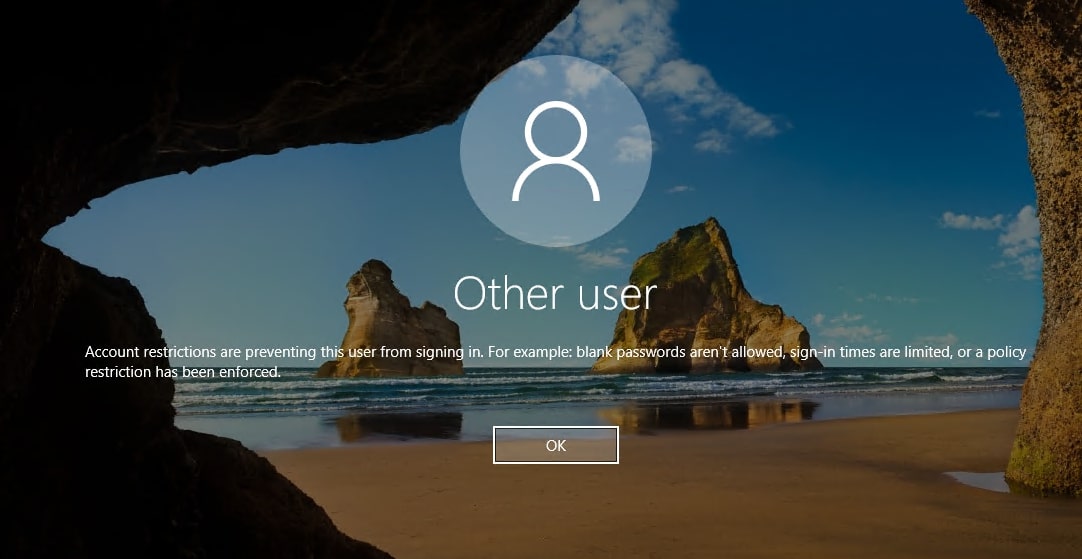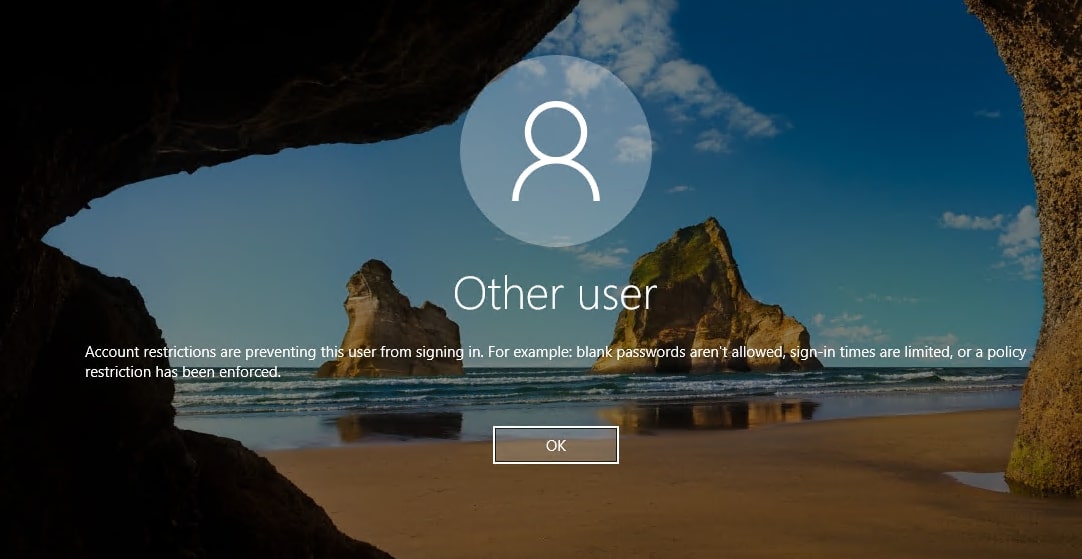Die Fehlerbenachrichtigung “Kontobeschränkungen verhindern, dass sich dieser Benutzer anmeldet” wird normalerweise in Zeiten angezeigt, in denen ein Kunde nicht in der Lage ist, eine Remotedesktopverbindung zu einem Zielsystem durch Anwenden der Windows Server 2012-Version oder einer höheren Version herzustellen. Dieses Problem kann das Ergebnis Ihrer Windows-Gruppenrichtlinie sein, die verhindert, dass die Anmeldeinformationen an das Remotesystem übertragen werden. Auf der anderen Seite glauben viele Kunden, dass das Problem häufig auf die Verwendung abgelaufener oder leerer Passwörter zurückzuführen ist. Wir müssen zugeben, dass dies sicherlich der Fall sein kann. Wenn dies jedoch nicht der Fall ist, können viele andere Faktoren zu diesem Problem führen.
“Ich habe es gerade auf Server 2019 versucht und es wurde der Fehler “Kontobeschränkungen verhindern, dass sich dieser Benutzer anmeldet … usw.” angezeigt. Die RDP-Funktion mit dem Klartext-Kennwort funktionierte jedoch. Das Ändern des Hashs in einen ungültigen Wert führt zu einem Authentifizierungsfehler.”, — schreibt Twitter-Follower @DukezDad.
Remotedesktopverbindungen sind bei Sicherheitsadministratoren oder anderen Parteien beliebt, und ihre Anwendung hat in der letzten Zeit erheblich zugenommen. Daher sind Fehler unvermeidlich, da jedes Programm Probleme hat, die nur entdeckt werden müssen. Gleichzeitig können Sie Ihre Probleme einfach beheben, indem Sie die unten aufgeführten Maßnahmen ergreifen.
Was ist der Grund für die Fehlermeldung “Kontobeschränkungen verhindern, dass sich dieser Benutzer anmeldet”?
Diese Fehlerbenachrichtigung kann das Ergebnis verschiedener Szenarien sein. Die folgenden Ereignisse können jedoch am häufigsten die Ursache sein:
- Windows-Gruppenrichtlinie[efn_note]Windows-Gruppenrichtlinie: https://de.wikipedia.org/wiki/Group_Policy_Object[/efn_note]: Windows-Richtlinien steuern bestimmte Aktionen, die Ihr Betriebssystem implementiert. Die Fehlerwarnung wird möglicherweise aufgrund einer bestimmten Windows-Gruppenrichtlinie angezeigt, die verhindert, dass der Remotedesktopclient die Anmeldedaten an den Remotehost weiterleitet. Durch Deaktivieren der Richtlinie kann das Problem behoben werden.
- Kein Passwort: In bestimmten Fällen kann die Fehlerwarnung auch auftreten, wenn das Benutzerkonto zum Einstellen einer Remoteverbindung nicht durch ein Passwort geschützt ist. In diesem Fall müssen Sie entweder ein Kennwort festlegen oder diese Richtlinie einfach deaktivieren.
Nachdem Sie die möglichen Gründe für die Fehlerbenachrichtigung genau verstanden haben, können Sie Ihre Probleme mithilfe der unten aufgeführten Abhilfemaßnahmen beheben.
Methode 1: Deaktivieren der Windows-Gruppenrichtlinie
Wie bereits erwähnt, gibt es eine spezielle Sicherheitsrichtlinie, mit der der Remotedesktop-Client die angegebenen Anmeldeinformationen nicht übermitteln kann. Diese Richtlinie kann jedoch in bestimmten Szenarien zu dieser Fehlerwarnung führen. Um die Fehlerwarnung zu beseitigen und eine Verbindung herstellen zu können, müssen Sie sie deaktivieren. So machen Sie es möglich:
- Verwenden Sie die Tastenkombination Windows-Taste + R, um das Dialogfeld Ausführen zu starten.
- Geben Sie “gpedit.msc” in das Suchfeld ein und drücken Sie die Eingabetaste.
- Sobald der Windows-Editor für lokale Gruppenrichtlinien angezeigt wird, wechseln Sie in das unten angegebene Verzeichnis:
Computer Configuration > Administrative Templates > System > Credentials Delegation
- Zu diesem Zeitpunkt finden Sie im rechten Abschnitt die Richtlinie “Delegierung von Anmeldeinformationen an die Remoteserver einschränken”.
- Doppelklicken Sie darauf, um es zu ändern. Definieren Sie es als Deaktiviert, wählen Sie Übernehmen und dann OK.
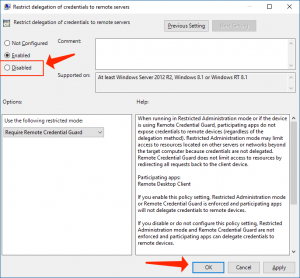
Deaktivieren der Sicherheitsrichtlinie
- Überprüfen Sie, ob das Problem dadurch behoben wird.
Lesen Sie auch: Gehackter Facebook-Account. Wie behebe ich?.
Methode 2: Definieren eines Passworts
Die Fehlerbenachrichtigung kann auch angezeigt werden, wenn das von Ihnen beantragte Benutzerkonto überhaupt nicht durch ein Kennwort gesichert ist. Um das Problem zu beheben, müssen Sie daher ein Kennwort erstellen und anschließend prüfen, ob das Problem dadurch behoben wird. Andernfalls müssen Sie jedes Mal, wenn Sie sich anmelden möchten, ein Passwort eingeben. Wenn Sie möchten, können Sie diesen langen Prozess jedoch umgehen, indem Sie einfach eine Windows-Gruppenrichtlinie deaktivieren. So machen Sie es möglich:
- Starten Sie den lokalen Gruppenrichtlinien-Editor wie oben angezeigt.
- Fahren Sie mit dem unten angegebenen Ort fort:
Computer Configuration > Windows Settings > Security Settings > Local Policies > Security Options
- Im rechten Abschnitt finden Sie die Richtlinie “Konten: Beschränken Sie die Verwendung leerer Kennwörter für lokale Konten nur auf die Konsolenanmeldung”.
- Doppelklicken Sie, um es zu ändern, und definieren Sie es dann einfach als Deaktiviert.
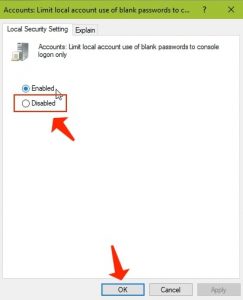
Deaktivierte lokale Gruppenrichtlinie
- Wählen Sie Übernehmen und dann OK.
User Review
( votes)